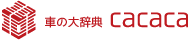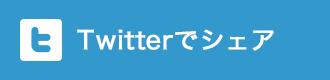はい! こんにちは、しのピー(@shinopp_yu)です!

今日は暑いです! なんか知らんけど汗だくです! 笑
今回紹介するのはスマホとナビをリンクさせる『スマリンク』という商品です。

スマホの画面がそのままナビに映し出される商品です。

そのスマリンクっているのがコチラです!(?)
ユニットと配線が入っています。ここで1つ1つ紹介しても時間の無駄なので、今から実際に取り付けてみたいと思います。
通信量に余裕がある方、動画を見ていただいたほうが分かりやすいと思います。
スマリンクの取り付け方

今回はこのナビとリンクさせます。
このスマホの画面をナビに映し出すことになるんだけど、順々に取り付け方と映し出され方を紹介したいと思っています。
『スマリンク』と配線を繋げてみる!

『スマリンク』の配線を繋げていきます。

もう繋がるようにしか繋がりません。

映像と音声、あと電源配線を『スマリンク』のユニットに繋げたので、反対側をナビと繋げていきます。

電源配線は全部で3本、黒がアース、赤と黄色はACCに繋げます。

ユニットの反対側にUSBケーブルを繋げるUSBポートがあります。
ここにはスマホの充電器を繋げます。充電器は付属されていないので、手持ちの充電器を使用してください。

こんな感じです。

あとは、まだ繋げていない映像等の配線と電源配線を取り付ければスマホの画面がナビに映し出されるはずです。
インパネを取り外す

映像等の配線はナビと接続するので、インパネを外してナビ裏にアタックしたいと思います。インパネを外すのにエーモン工業の内張り剥がしを使います。

外れました!笑

ナビ裏に映像等の配線があると思っていたのですが、ご丁寧に「IN」「OUT」の表記がされた配線を発見しました。ありがたい。

ここに先程『スマリンク』に接続した配線を接続します。

あとは電源を取るだけなんですが、幸いにも「ACC」と「アース」が近くにあったので、ギボシを付けて接続します。

こんな感じです。合計6本の配線を接続しました。あとはエンジンを付ければスマホの映像がナビに映し出される予定です。
スマホの映像が映し出されるか確認(エンジン始動)

エンジンをかけました。僕のナビだとオーディオとかの画面に移動すると「VTR」というのがあるから「VTR」を押します。

押したら、このような画面が表示されます。
これは『スマリンク』と接続されていると表示される画面でスマホと繋げてくださいって書いてあるので、いつも充電に使用しているライトニングケーブルを繋げます。

100均などに売られているライトニングや充電器だと充電しかできない場合があるのでデータ転送ができる純正品を使うのがベストだと思います。

接続したら「このコンピュータを信頼します?」と画面に表示されるので「信頼」を押します。
そうしたら…

ナビにスマホの画面が表示されます。

もちろんYouTubeを見ることもできます。映像と音の配線を接続しているのでナビの音量を大きくすれば車側のスピーカーから音を出せます。

こういったSNS (Twitter) も見ることができます。
本当にスマホに表示されている画面がナビにそのまま映し出されている状態です。ちなみに「@cacaca_car」これが車の大辞典cacacaのTwitterアカウントなので、フォローして下さい。(宣伝)
これでパネルを戻せば取り付け完了になります。
まとめ

最後まで見ていただきありがとうございます。
今回紹介した『スマリンク』ですが、ナビとスマホをリンクされる商品で、僕の場合は持っているのが “iPhone” だったので “iPhone” を使用しましたが、”Android” でも使用可能です。
もちろん、YouTubeだけでなくGoogle Maps も表示することができるので、純正ナビで交換が困難な車にもオススメできる商品だと思います。
金額的なところでいうと、あのユニット全部で12,800円だったかな?
動画の概要欄に商品リンクを貼っておくので、気になった方は購入してみて下さい。
それと洗車だけでなく、こういった便利グッズも紹介していくので応援よろしくお願いいたします。
それでは次回の記事でお会いしましょう。
ウチの商品を使ってくれ!という方は、上記のお問い合わせフォームよりご連絡お待ちしております!